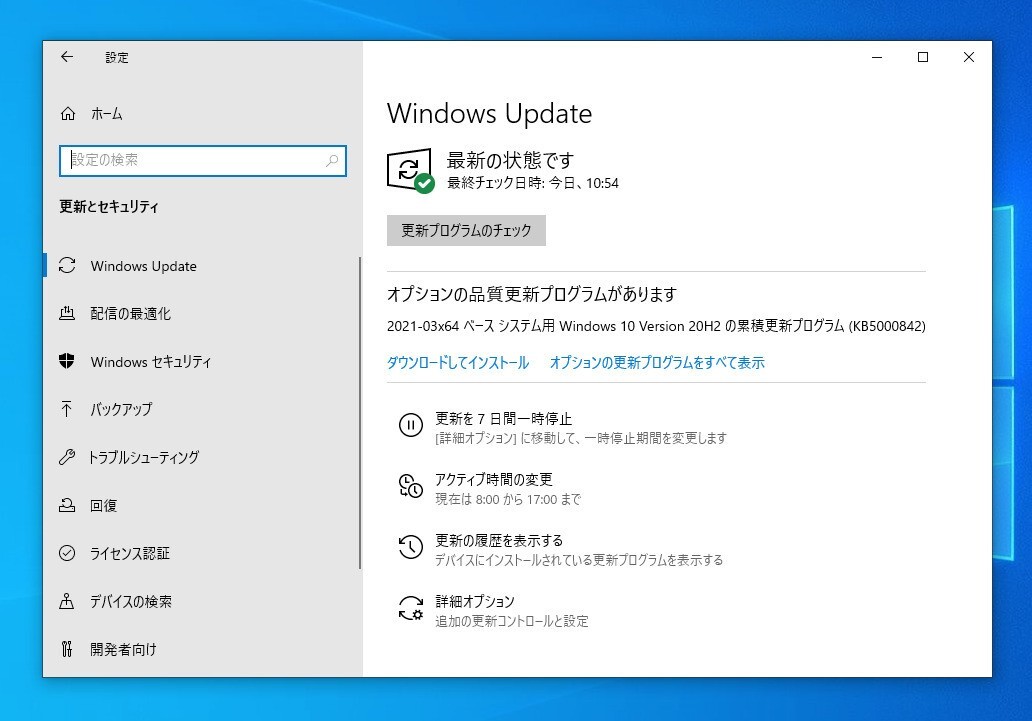
Windows Updateの実行時にエラーコード「0x80070422」が表示される事があります。
Windows Updateの設定画面で手動で更新をチェックした際、あるいはオペレーティングシステムが自動的に更新をチェックした際、または更新をインストールしようとした際に発生するエラーとされています。
細かなメッセージはWindows 10のバージョンによって異なりますが、画面の指示通りに更新プログラムのチェックやインストールを何度繰り返してもエラーは解消せず、特にWindowsに慣れていないユーザーにとっては大きな問題となっている模様です。
今回はgHacksで紹介されていた0x80070422エラーの修正方法を説明したいと思います。
目次
Windows Updateサービスの状態を確認
0x80070422エラーを解決するにはWindows Updateサービスの状態を確認します。
以下の手順を実行します。
- スタートメニューで「services.msc」を検索しサービス管理画面を表示。
- 「Windows Update」サービスを検索。
- 「Windows Update」を右クリックしてプロパティを選択。
- 「スタートアップの種類」を「無効」から「自動」に変更し「OK」をクリック。
- 「Windows Update」を右クリックして「開始」を選択。
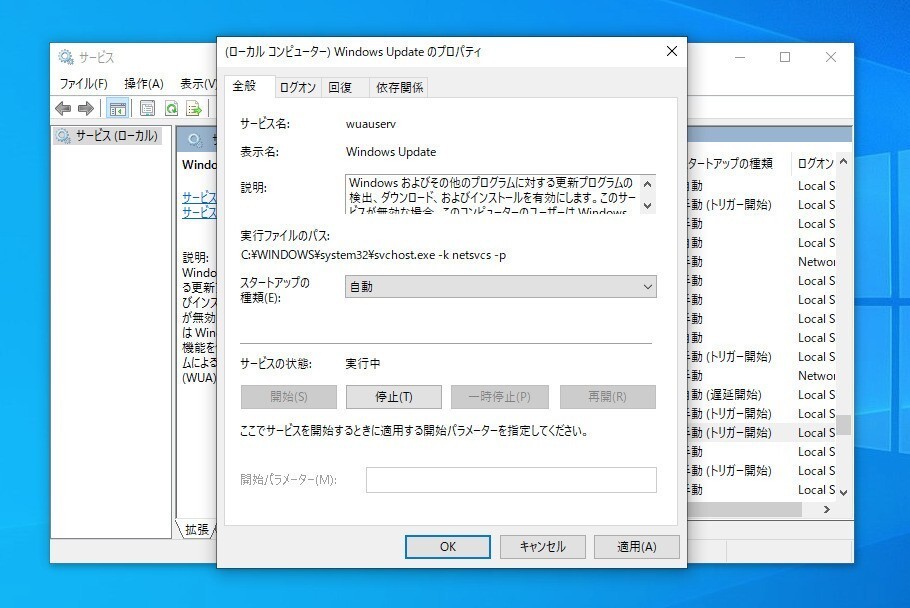
Windows Updateサービスの状態が「実行中」であることを確認した後、再度Windows Updateを実行すると、今度は正しく更新プログラムのチェックとインストールが実行できることが期待できます。
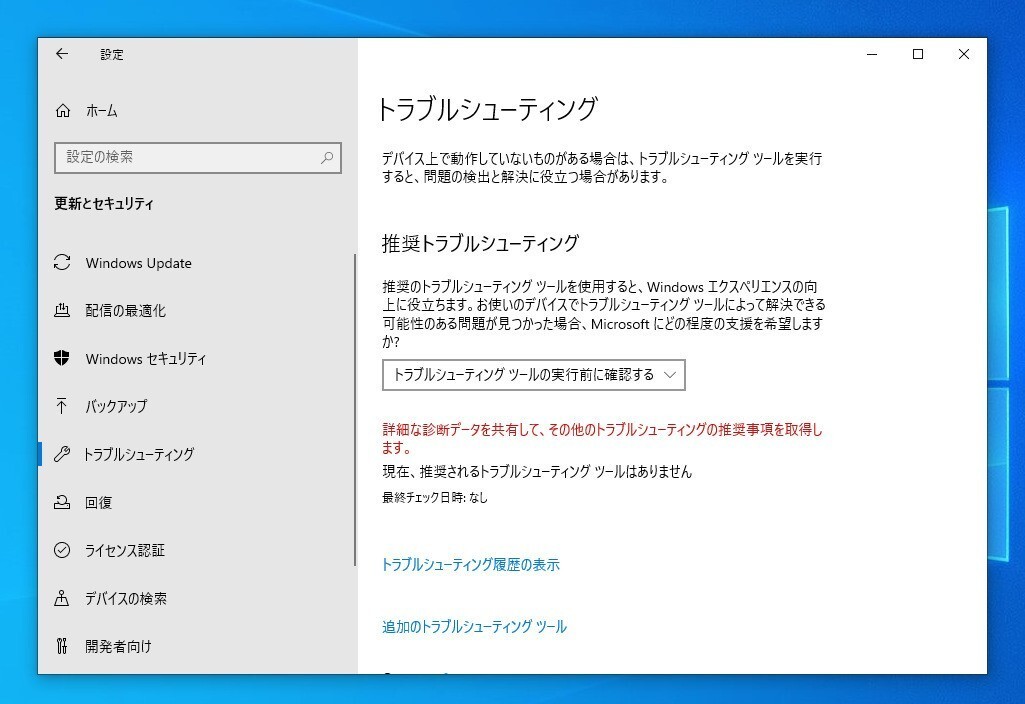
なおこの方法は、Windows Updateサービスの状態が何らかの原因によって「無効」になっている場合に有効な方法です。今回の方法がうまくいかない場合、Windows Updateのトラブルシューティング機能を利用して問題が解決するかどうか試してみることをおすすめします。








